Linux(CentOS7)下如何配置多个JDK环境变量
一、Linux版本

二、复制粘贴多个JDK出来,如下
cp -R jdk1.7.0_80/ jdk1.7.0_80-2
cp -R jdk1.7.0_80/ jdk1.7.0_80-3
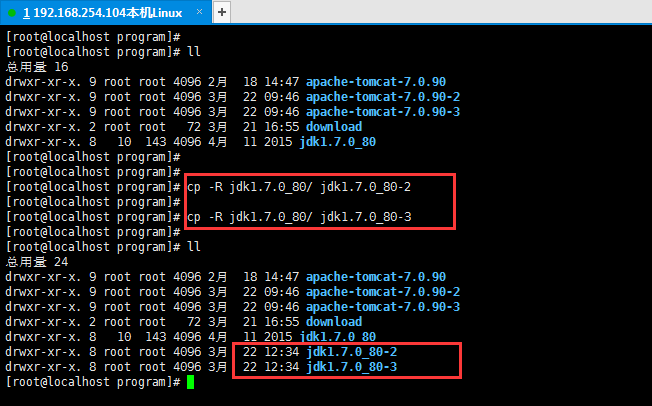
三、配置多个JDK环境变量
在/etc/profile文件后面追加如下内容
# JDK1环境配置
export JAVA_HOME=/usr/local/program/jdk1.7.0_80
export JRE_HOME=$JAVA_HOME/jre
export CLASSPATH=.:$JAVA_HOME/jre/lib/rt.jar:$JAVA_HOME/lib/dt.jar:$JAVA_HOME/lib/tools.jar
export PATH=$JAVA_HOME/bin:$PATH
# JDK2环境配置
export JAVA_HOME_2=/usr/local/program/jdk1.7.0_80-2
export JRE_HOME_2=$JAVA_HOME_2/jre
export CLASSPATH_2=.:$JAVA_HOME_2/jre/lib/rt.jar:$JAVA_HOME_2/lib/dt.jar:$JAVA_HOME_2/lib/tools.jar
export PATH_2=$JAVA_HOME_2/bin:$PATH
# JDK3环境配置
export JAVA_HOME_3=/usr/local/program/jdk1.7.0_80-3
export JRE_HOME_3=$JAVA_HOME_3/jre
export CLASSPATH_3=.:$JAVA_HOME_3/jre/lib/rt.jar:$JAVA_HOME_3/lib/dt.jar:$JAVA_HOME_3/lib/tools.jar
export PATH_3=$JAVA_HOME_3/bin:$PATH
截图如下:
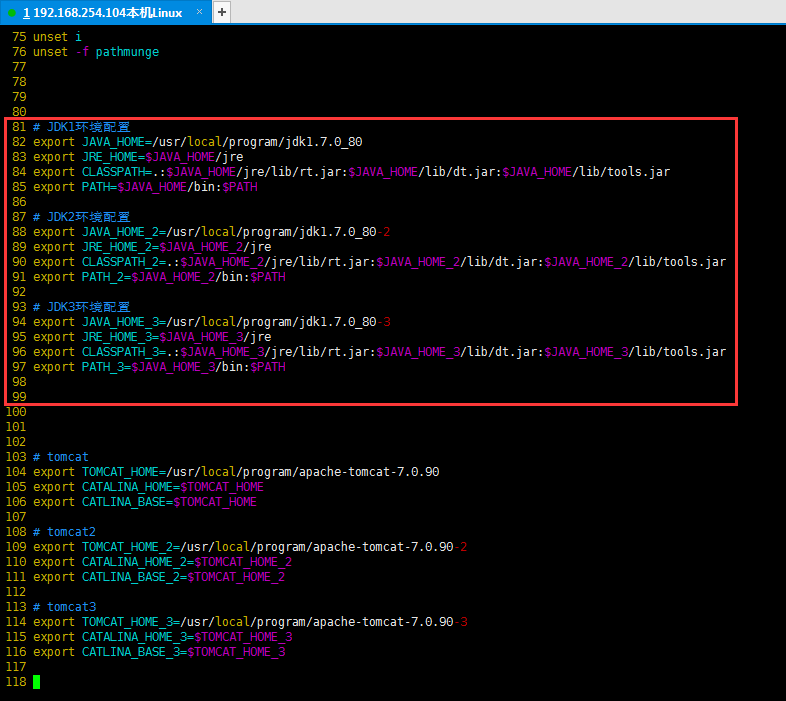
四、最后不要忘记使环境配置生效
source /etc/profile
通过打印JDK环境变量来验证JDK环境变量配置成功,如下命令
echo $JAVA_HOME
echo $JRE_HOME
echo $CLASSPATH
echo $PATH
echo $JAVA_HOME_2
echo $JRE_HOME_2
echo $CLASSPATH_2
echo $PATH_2
echo $JAVA_HOME_3
echo $JRE_HOME_3
echo $CLASSPATH_3
echo $PATH_3
看打印出来的字符串是否与刚刚在/etc/profile里配置的内容一致,如果内容一致则配置成功
五、针对每个tomcat,修改其启动时所要读取的JAVA_HOME、CLASSPATH等环境变量
1、修改apache-tomcat-7.0.90的catalina.sh,如下:
vim /usr/local/program/apache-tomcat-7.0.90/bin/catalina.sh
在文件开始处指定JDK环境变量,如下所示
# JDK1环境配置
export JAVA_HOME=/usr/local/program/jdk1.7.0_80
export JRE_HOME=$JAVA_HOME/jre
export CLASSPATH=.:$JAVA_HOME/jre/lib/rt.jar:$JAVA_HOME/lib/dt.jar:$JAVA_HOME/lib/tools.jar
export PATH=$JAVA_HOME/bin:$PATH
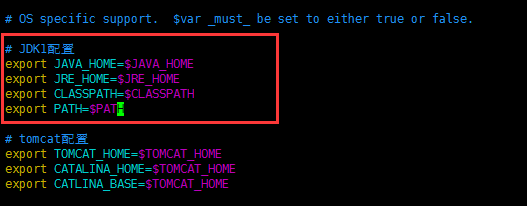
说明,其实第一个tomcat的JDK指定与否都无所谓,因为它默认会读取正确的系统环境变量,即$JAVA_HOME、$JRE_HOME、$CLASSPATH、$PATH,但另外两个复制粘贴出来的tomcat就必须指定JDK。
2、修改apache-tomcat-7.0.90-2的catalina.sh,如下:
vim /usr/local/program/apache-tomcat-7.0.90-2/bin/catalina.sh
在文件开始处指定JDK环境变量,如下所示
# JDK2环境配置
export JAVA_HOME_2=/usr/local/program/jdk1.7.0_80-2
export JRE_HOME_2=$JAVA_HOME_2/jre
export CLASSPATH_2=.:$JAVA_HOME_2/jre/lib/rt.jar:$JAVA_HOME_2/lib/dt.jar:$JAVA_HOME_2/lib/tools.jar
export PATH_2=$JAVA_HOME_2/bin:$PATH
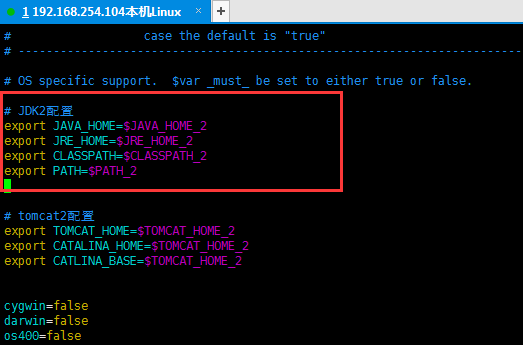
3、修改apache-tomcat-7.0.90-3的catalina.sh,如下:
vim /usr/local/program/apache-tomcat-7.0.90-3/bin/catalina.sh
在文件开始处指定JDK环境变量,如下所示
# JDK3环境配置
export JAVA_HOME_3=/usr/local/program/jdk1.7.0_80-3
export JRE_HOME_3=$JAVA_HOME_3/jre
export CLASSPATH_3=.:$JAVA_HOME_3/jre/lib/rt.jar:$JAVA_HOME_3/lib/dt.jar:$JAVA_HOME_3/lib/tools.jar
export PATH_3=$JAVA_HOME_3/bin:$PATH
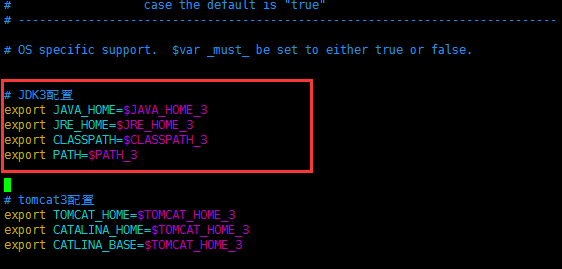
六、分别启动三个Tomcat,看看Tomcat读取的JDK是否是我们刚配置好的JDK
命令及截图如下:
/usr/local/program/apache-tomcat-7.0.90/bin/startup.sh
/usr/local/program/apache-tomcat-7.0.90-2/bin/startup.sh
/usr/local/program/apache-tomcat-7.0.90-3/bin/startup.sh
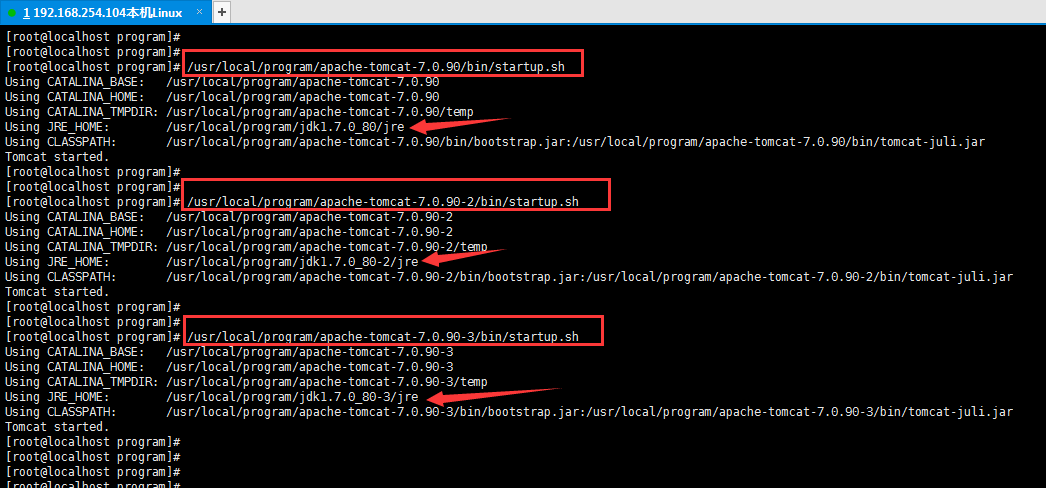
或者看一下Java进程
ps -ef |grep java
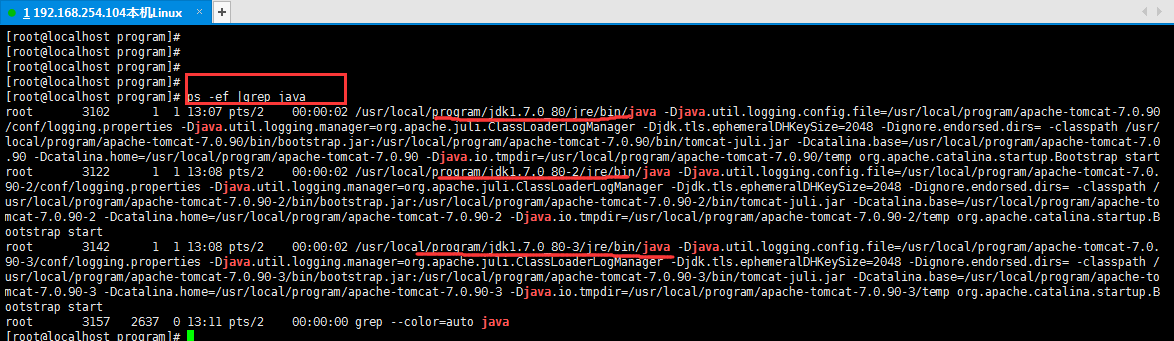
以上即配置好了多个JDK






















 391
391











 被折叠的 条评论
为什么被折叠?
被折叠的 条评论
为什么被折叠?








